Kom tilbage til at nyde dette fantastiske first-person shooter videospil
- Escape From Tarkov er et multiplayer first-person shooter spil, hvor spillerne har til opgave at kæmpe mod hver for at flygte.
- Nogle spillere er stødt på en backend-fejl, der forhindrer dem i at spille spillet.
- Denne guide viser dig, hvordan du kommer uden om denne backend-fejl på Escape From Tarkov. Du skal muligvis omgå firewallen.

- CPU, RAM og netværksbegrænser med hot tab killer
- Integreret med Twitch, Discord, Instagram, Twitter og Messengers direkte
- Indbygget lydkontrol og brugerdefineret musik
- Brugerdefinerede farvetemaer fra Razer Chroma og tvinge mørke sider
- Gratis VPN og annonceblokering
- Download Opera GX
Flygte fra Tarkov er et taktisk first-person shooter videospil fra Battlestate Games. Det er eksklusivt for Windows, og det har spillere, der slutter sig til forskellige fraktioner for at bekæmpe hinanden for enten bytte eller undslippe området.
Spillere kastes ind i kampe, hvor de skal komme fra den ene side af kortet til den anden og nå et udtrækspunkt. Og undervejs håndtere et angreb af andre, der forsøger at stoppe dem eller nå målet.
Spillet har eksisteret siden 2017 og er i øjeblikket i en lukket beta. Du kan købe spillet på udviklerens websted hvilken vil du give dig adgang til betaen, men det er ukendt, hvornår Escape from Tarkov vil lancere en endelig version.
Nogle spillere har oplevet en backend-fejl, mens de spiller Escape from Tarkov. Denne vejledning viser dig, hvordan du løser dette problem.
Hvad er backend-fejlen på Tarkov?
En backend-fejl på Tarkov sker, når der er problemer med at oprette forbindelse til spillets servere. Forbindelsen fejler pludselig mellem din computer og serveren, hvilket resulterer i, at spillet går ned.
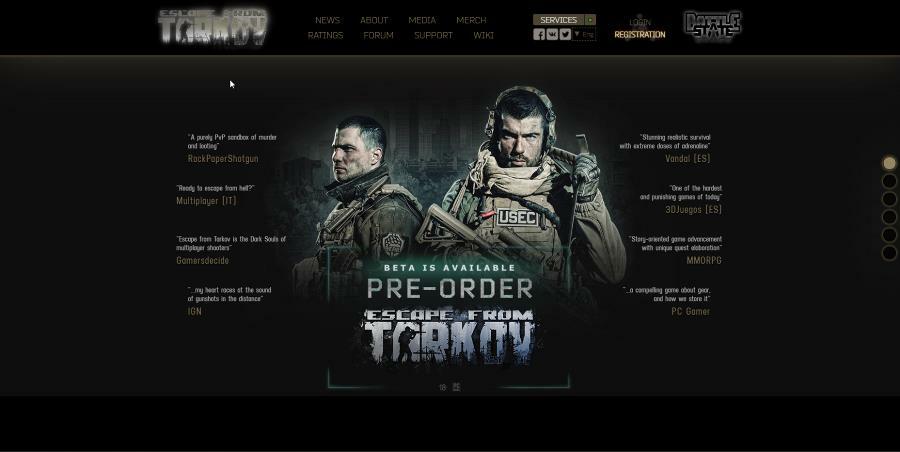
Du oplever også fejlen på en række forskellige måder. Ifølge forskellige rapporter kan der vises en pop-up, der fortæller dig, at spillet ikke kan få dataene, eller det er en simpel 502 dårlig gateway-meddelelse.
Uanset hvordan du oplever fejlen, er det irriterende og frustrerende at håndtere. Denne guide viser, hvad du kan gøre ved denne backend-fejl på Escape From Tarkov.
Hurtigt tip:
En hurtig og effektiv løsning ville være at bruge en VPN for at minimere forbindelsesproblemer til serverne.
Et godt værktøj, som vi anbefaler til at ændre serverplaceringen, er PIA. Det er meget pålideligt, open source og har nogle nyttige avancerede funktioner.

Privat internetadgang
Tjek denne brugervenlige, gennemsigtige og privatlivsfokuserede VPN.
Hvordan løser jeg backend-fejl?
1. Genstart Escape From Tarkov
Den bedste og mest ligetil ting, du kan gøre for at løse backend-fejlen, er enten at genstarte Escape From Tarkov eller din computer. Vi anbefaler, at du gør begge dele.
Som du måske ved, løser genstart af din computer de fleste problemer. Dette strækker sig også til Escape From Tarkov. Genstarter din router kan også varmt anbefales.
2. Omgå firewall
- Først skal du have total kontrol over Escape From Tarkov-mappen.
- Gå til mappen Escape From Tarkov på din computer.
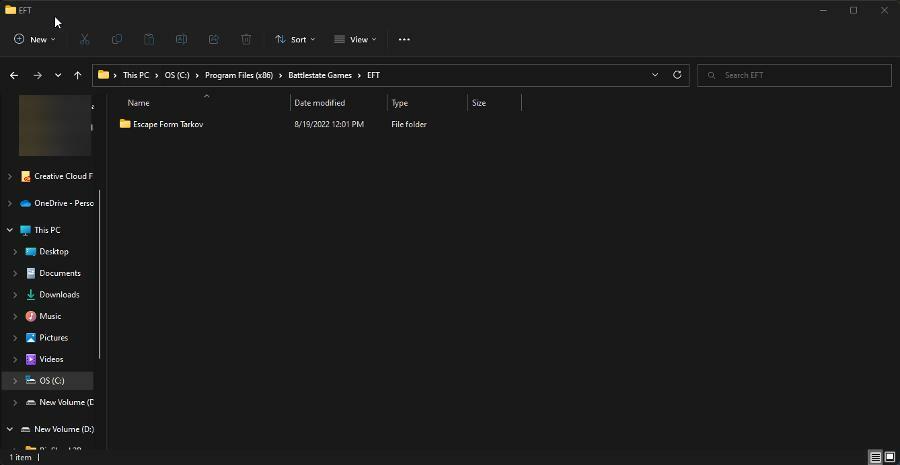
- Højreklik på mappen, og vælg i kontekstmenuen Ejendomme.
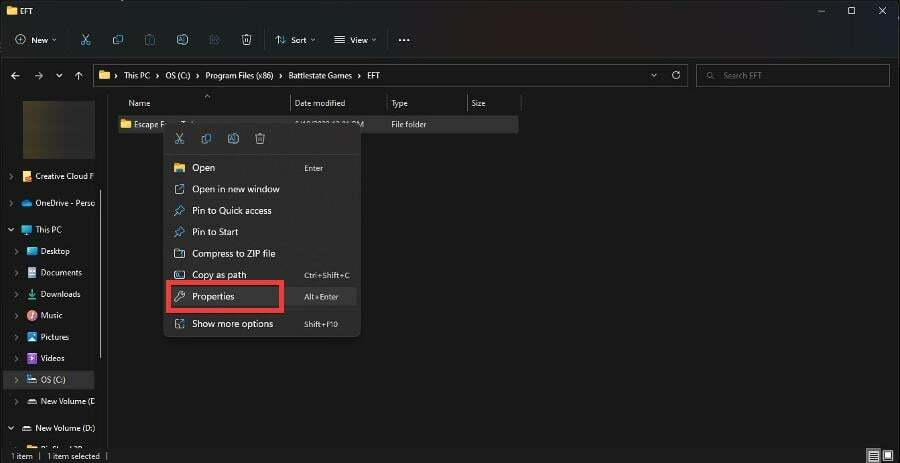
- Klik på Sikkerhed fanen.
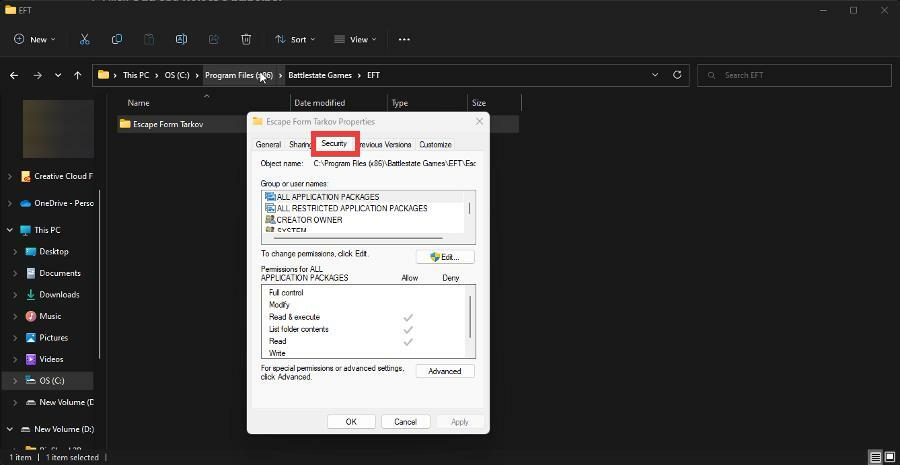
- Under Sikkerhed fanen, klik Fremskreden.
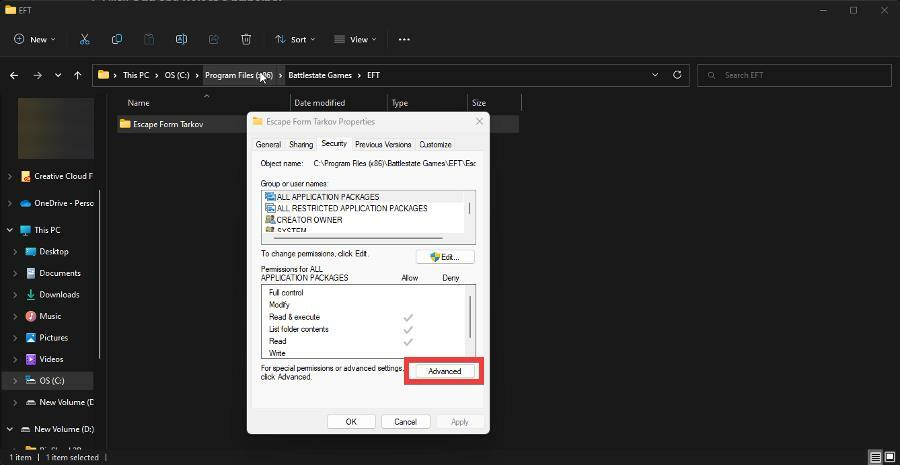
- Klik Lave om ved siden af ejerens navn nær toppen.
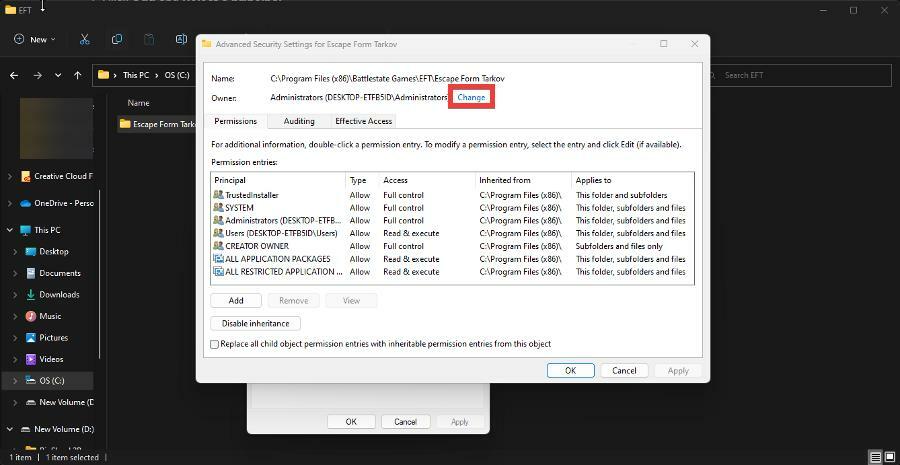
- I dette nye vindue skal du klikke på Avanceret.
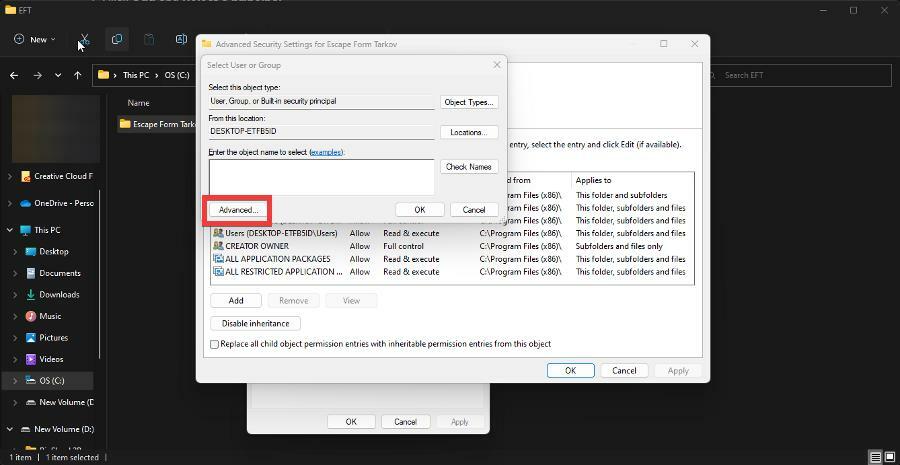
- Klik nu på Find nu i et andet nyt vindue.
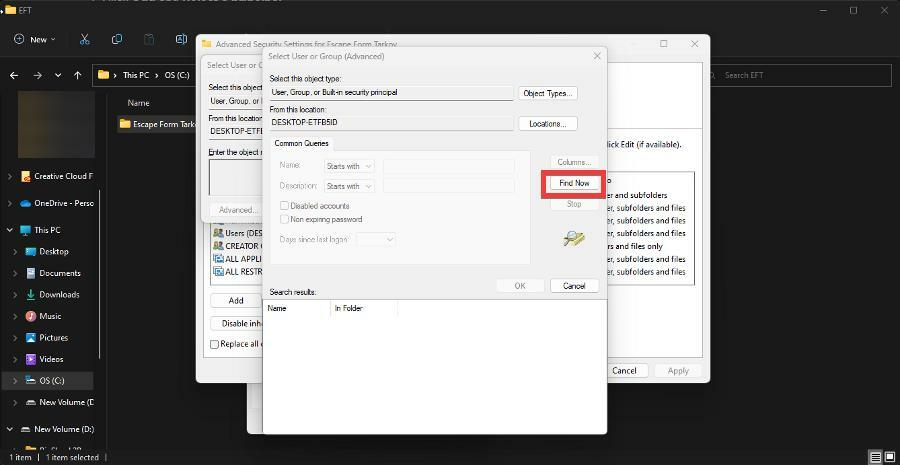
- Find dit brugernavn, og klik derefter på knappen OK.

- Klik på OK i dette nye vindue.
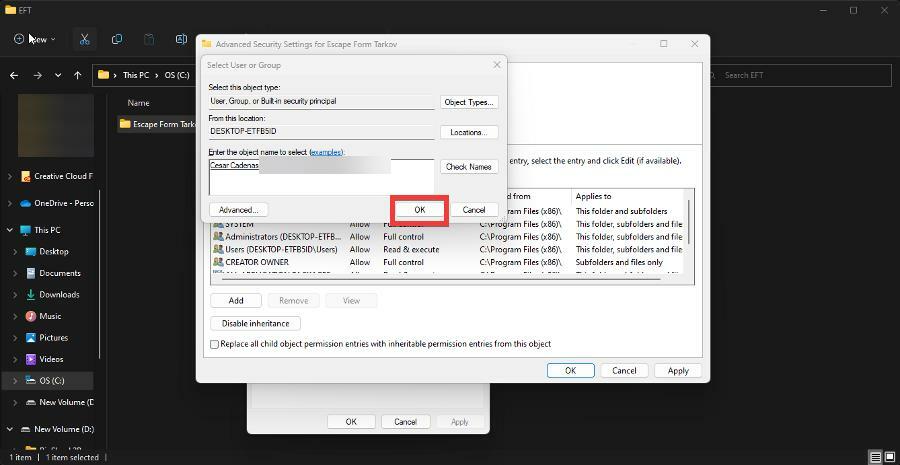
- Klik på Anvend i det følgende vindue, og luk derefter alt.
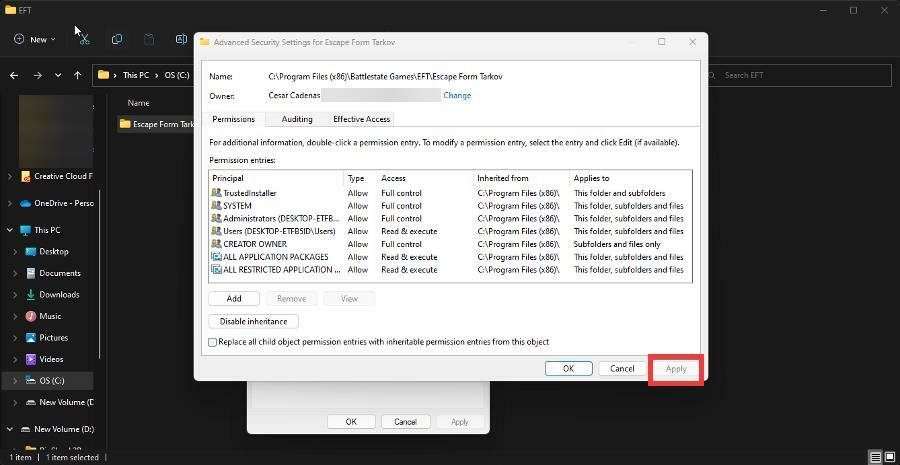
- Søg nu efter og åbn Windows Defender Firewall på din computer.
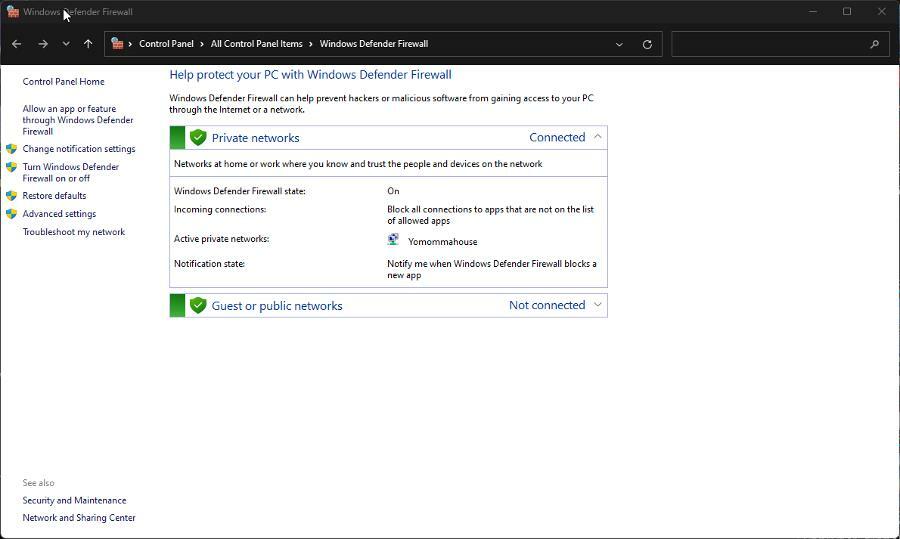
- Klik Avancerede indstillinger på venstre side.
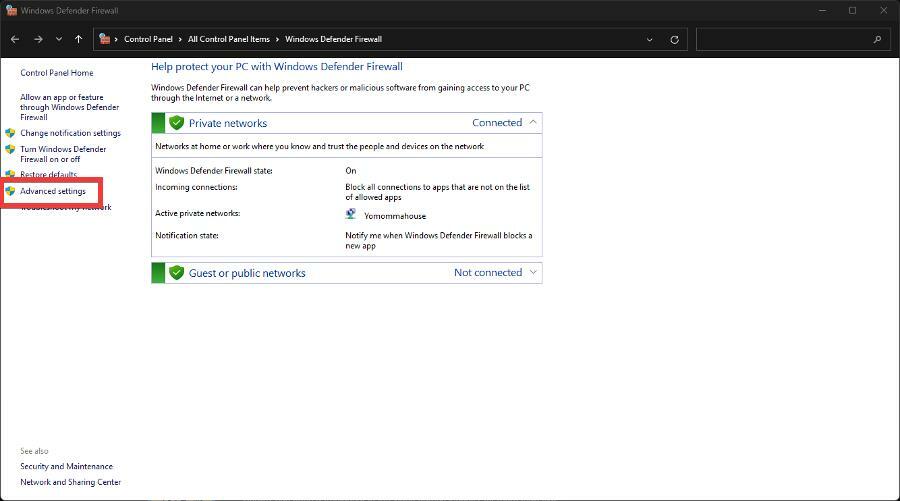
- Klik i dette nye vindue Indgående regler på venstre side.
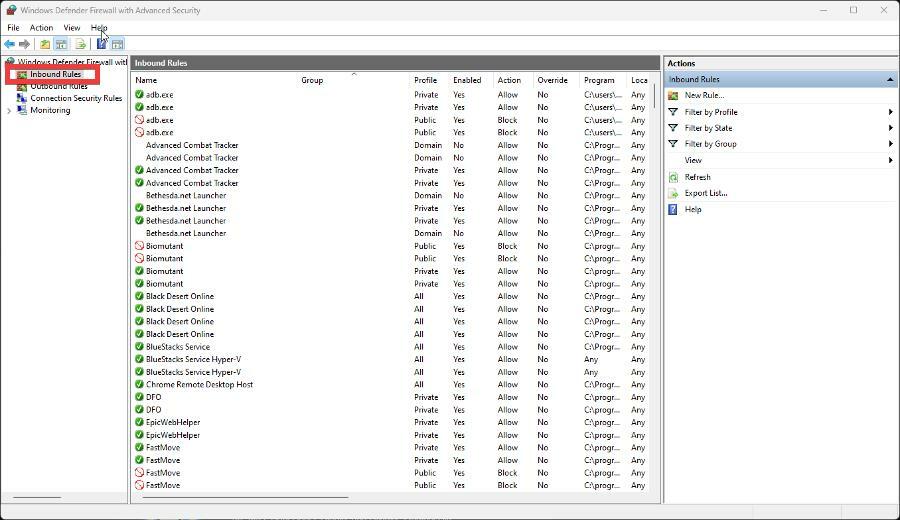
- Vælg Ny regel på højre side.
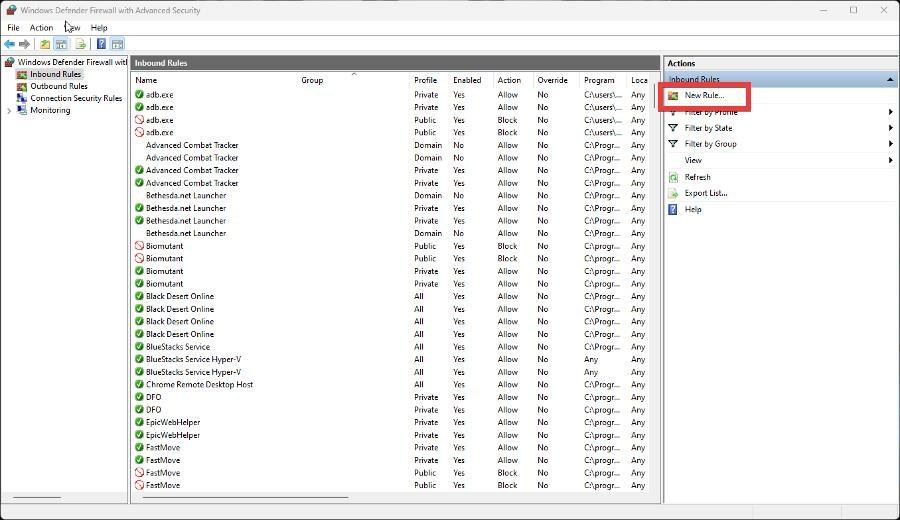
- I Regeltype, Vælg Program og klik Næste.
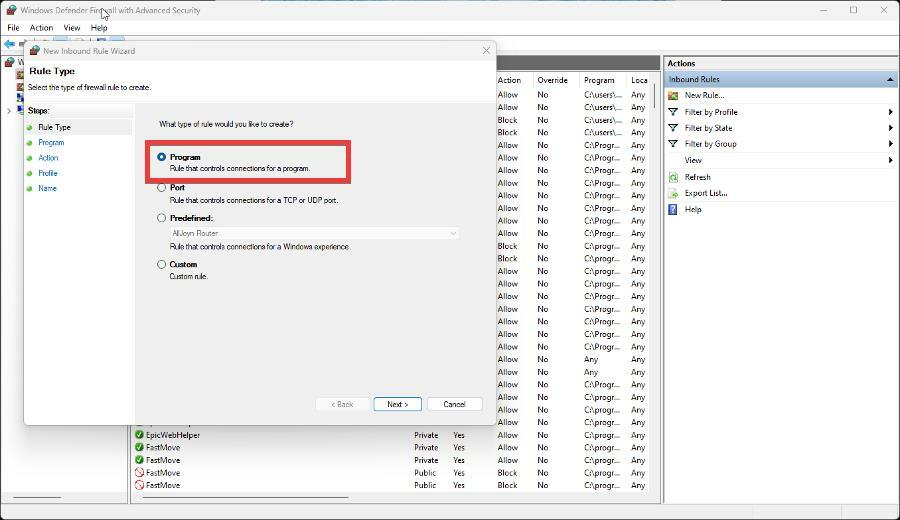
- Klik Denne programsti og så Gennemse. Find Escape From Tarkov-filen.
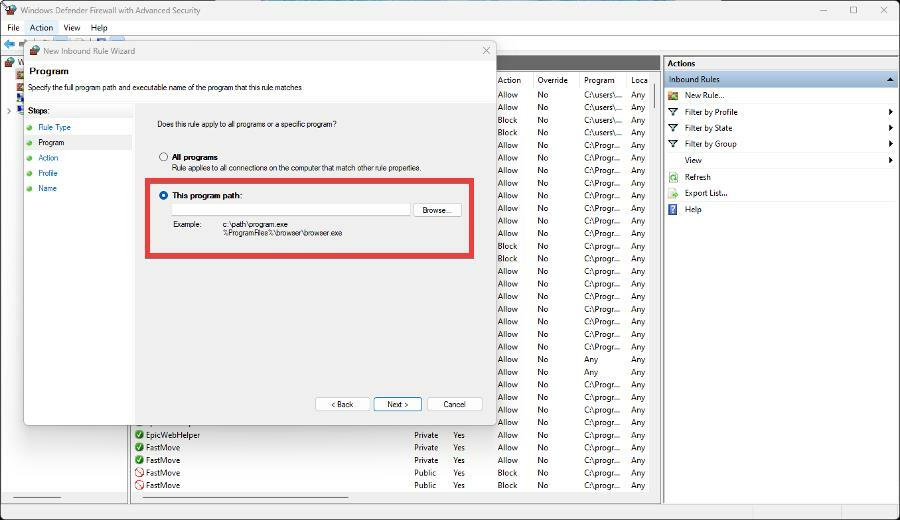
- Når du har fundet Escape From Tarkov og føjet den til Indgående regel, klik Næste.
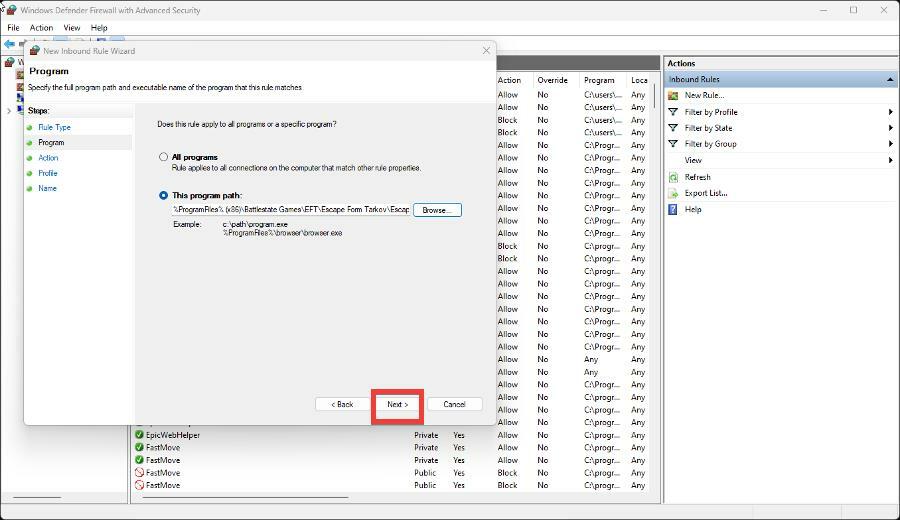
- Hvis du bruger en privat computer, skal du klikke Tillad forbindelsen. Eller hvis du foretrækker det, Tillad forbindelsen, hvis den er sikker – for det ekstra sikkerhedsniveau.
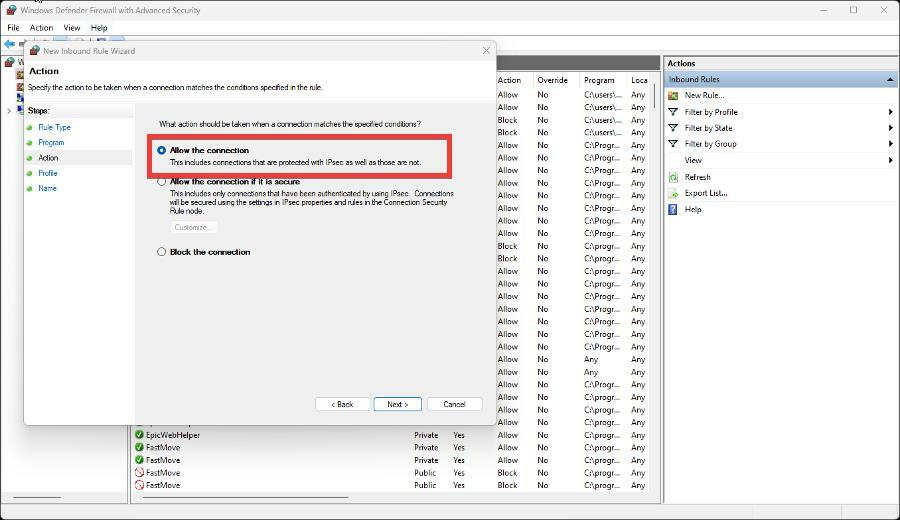
- Klik Næste når du er færdig.
- Vælg, hvornår reglen skal anvendes.
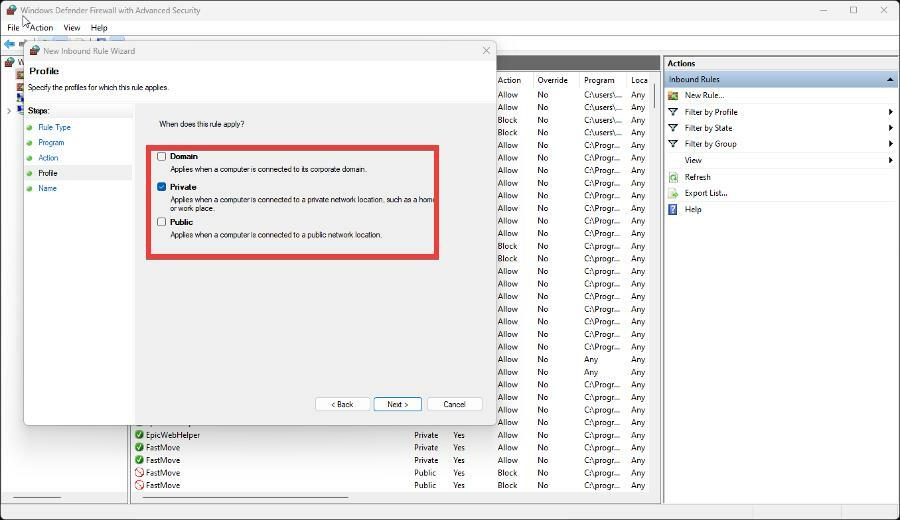
- Giv reglen et navn og en beskrivelse, hvis du vil. Klik derefter Afslut.
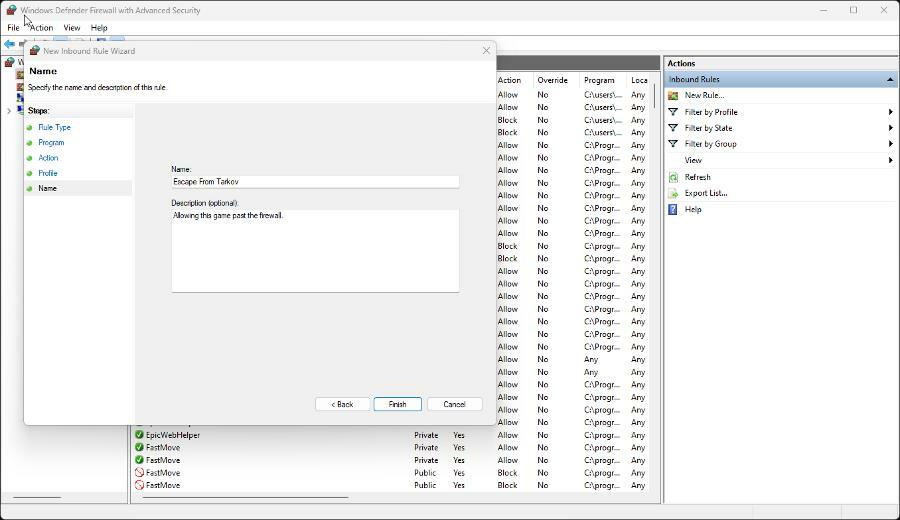
Du er velkommen til at efterlade en kommentar nedenfor, hvis du har spørgsmål til andre spil, eller hvis du har nogle, du anbefaler. Du er også velkommen til at efterlade kommentarer om guider, du gerne vil se, eller oplysninger om andre webbrowsere.
 Har du stadig problemer?Løs dem med dette værktøj:
Har du stadig problemer?Løs dem med dette værktøj:
- Download dette PC-reparationsværktøj bedømt Great på TrustPilot.com (download starter på denne side).
- Klik Start scanning for at finde Windows-problemer, der kan forårsage pc-problemer.
- Klik Reparer alle for at løse problemer med patenterede teknologier (Eksklusiv rabat til vores læsere).
Restoro er blevet downloadet af 0 læsere i denne måned.

![En uventet fejl forhindrer dig i at kopiere filen [FIX]](/f/713c6dfa00be43e7c0139b73a0c864ef.jpg?width=300&height=460)
